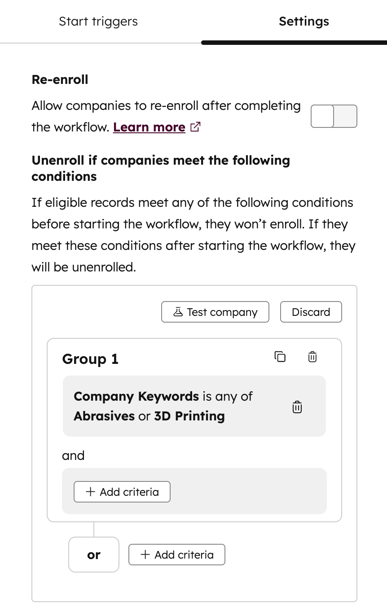- Base de conocimientos
- Automatización
- Workflows
- Gestionar la baja en los workflows
Gestionar la baja en los workflows
Última actualización: 6 de noviembre de 2025
Disponible con cualquiera de las siguientes suscripciones, a no ser que se indique de otro modo:
-
Marketing Hub Pro, Enterprise
-
Sales Hub Pro, Enterprise
-
Service Hub Pro, Enterprise
-
Data Hub Pro, Enterprise
-
Smart CRM Pro, Enterprise
-
Commerce Hub Pro, Enterprise
En los workflows basados en contactos, puede elegir eliminar los contactos que ya no cumplan los criterios de inscripción, que no cumplan la meta del workflow o que se hayan añadido a segmentos de supresión. Al ajustar este criterio, también impedirá que se inscriban registros en el workflow.
En otros tipos de workflow, puede desencadenar la desinscripción para excluir o desinscribir registros de un workflow.
Gestionar la baja en flujos de trabajo basados en contactos
Para gestionar la baja en un workflow basado en contactos:
- En tu cuenta de HubSpot, ve a Automatización > Workflows.
- Haz clic en el nombre de tu workflow.
- En el editor de workflow, haga clic en el desencadenante Editar > Editar inscripción.
- En el panel izquierdo, haga clic en la pestaña Ajuste . En la sección Desafiliar si los contactos cumplen las siguientes condiciones , configure lo siguiente:
- Añadido a un segmento de supresión: añada una lista de contactos que no desea inscribir o que desea dar de baja de un workflow.
- Si se elimina un segmento de supresión o si se eliminan contactos de un segmento de supresión, esos contactos no se inscribirán automáticamente en el workflow, aunque cumplan los desencadenantes de inscripción del workflow. Sólo podrán inscribirse la próxima vez que cumplan los criterios de inscripción o reinscripción del workflow.
- Añadir un segmento de supresión a un workflow hará una de estas tres cosas basándose en el estado actual de inscripción de un contacto:
- El contacto no está inscrito actualmente en el workflow y es miembro del segmento de supresión: el contacto no se inscribirá en el workflow aunque cumpla los desencadenantes de inscripción más adelante, y aparecerá en el historial del workflow como encontrado en un segmento de supresión y no inscrito. El contacto no se puede inscribir manualmente.
- El contacto está actualmente inscrito en el workflow y es miembro del segmento de supresión: el contacto se desinscribirá cuando llegue al siguiente paso ejecutable del workflow, como una acción Enviar correo electrónico . El contacto no se anulará durante las acciones de sucursal, retraso o ir a.
- El contacto está actualmente inscrito en el workflow y no es miembro del segmento de supresión: el contacto permanecerá en el workflow. Sin embargo, si cumplen los criterios del segmento de supresión en un momento posterior, se les dará de baja.
- Cumplió una meta de workflow: cancele la inscripción de contactos cuando cumplan la meta especificada. Más información sobre el uso de metas con workflows basados en contactos.
- Añadido a un segmento de supresión: añada una lista de contactos que no desea inscribir o que desea dar de baja de un workflow.
-
- Ya no cumple los criterios de inscripción: decida si un contacto se eliminará si ya no cumple los criterios desencadenantes de inscripción mientras está inscrito. De forma predeterminada, este ajuste no está activado.
- Este ajuste sólo se aplicará a Cuando se cumpla un criterio de filtrado Desencadenantes de inscripción.
- Si se selecciona este ajuste, los contactos que no cumplan los criterios no podrán inscribirse manualmente.
- Si tiene un contacto actualmente inscrito en el workflow que no cumplía los desencadenantes de inscripción antes de activar este ajuste, no se le dará de baja hasta que el contacto llegue a la siguiente acción (excluidas las sucursales y los retrasos). Si quieres que el contacto se dé de baja inmediatamente, tendrás que darlo de baja manualmente .
- Si inscribe un contacto de prueba que no cumple los desencadenantes de inscripción cuando este ajuste está activado, se desinscribirá automáticamente del workflow y no ejecutará ninguno de los pasos.
- Ya no cumple los criterios de inscripción: decida si un contacto se eliminará si ya no cumple los criterios desencadenantes de inscripción mientras está inscrito. De forma predeterminada, este ajuste no está activado.
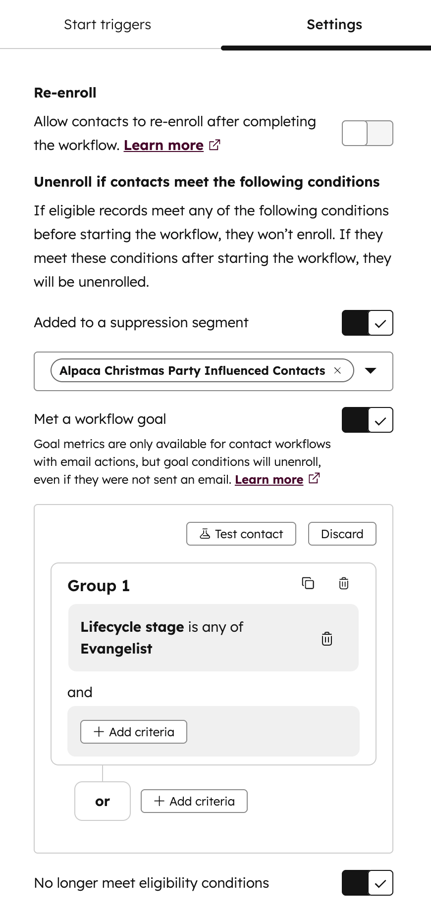
Establecer desencadenantes de desafiliación para otros tipos de workflow
En otros tipos de workflow, los desencadenantes de desinscripción eliminarán del workflow los registros inscritos activamente e impedirán que se inscriban o se vuelvan a inscribir.
Cómo funcionan los activadores de baja
Al agregar desencadenadores de cancelación de suscripción a un workflow generará una de las tres siguientes opciones:
- Si un registro no está actualmente inscrito en el workflow y cumple los desencadenantes de desinscripción: el registro no estará inscrito en el workflow aunque cumpla los desencadenantes de inscripción en otro momento.
- Si un registro está actualmente inscrito en el workflow y cumple los desencadenantes de desinscripción: el registro se desinscribirá inmediatamente del workflow.
- Si un registro está actualmente inscrito en el workflow y no cumple los desencadenantes de baja: el registro permanecerá en el workflow. Sin embargo, si cumple los desencadenantes de desafiliación en un momento posterior (mientras sigue activo en el workflow), se desafiliará en ese momento.
Añadir desencadenantes de desafiliación a un workflow
- En tu cuenta de HubSpot, ve a Automatización > Workflows.
- Haga clic en el nombre del workflow.
- En la parte superior izquierda, haz clic en Editar > Editar desencadenante de inscripción.
- En el panel izquierdo, haga clic en la pestaña Ajuste.
- En la sección Desafiliación si [objeto] cumple las siguientes condiciones , ajuste un desencadenante de desafiliación.
- Por ejemplo, en un workflow basado en negocios, puede seleccionarPropiedades de negocio | Importe | es inferior a | 1.000 para desinscribir o excluir negocios con cantidades inferiores a 1.000 $.
- Para añadir varios desencadenantes de baja, haga clic en Añadir criterios en las seccionesY u O . Más información sobre los criterios AND vs OR.
- Después de añadir los desencadenantes de cancelación de la inscripción, haga clic en Guardar.